今回は終了画面の使い方について解説します。
終了画面とは?
終了画面とは、動画終盤でチャンネル登録や別動画の視聴を促すことが出来る機能です。
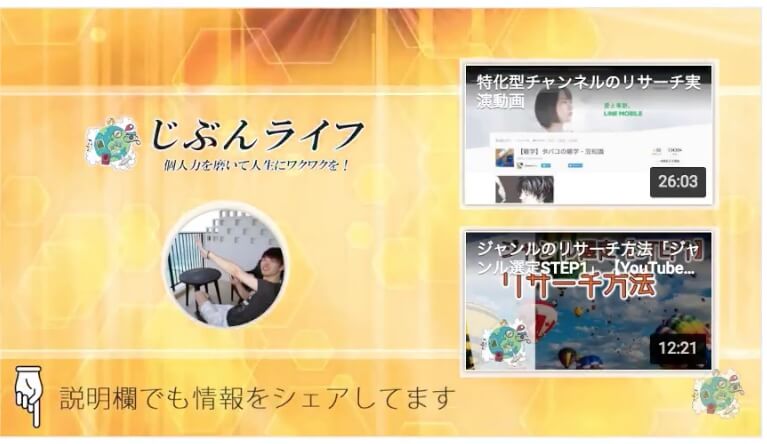
動画終了から最大20秒間、表示させることが出来ます。尚、終了画面の機能を使用するには、動画の長さが25秒以上必要です。
終了画面の設定方法
終了画面の設定は、各動画の編集画面にある「終了画面とアノテーション」から行えます。
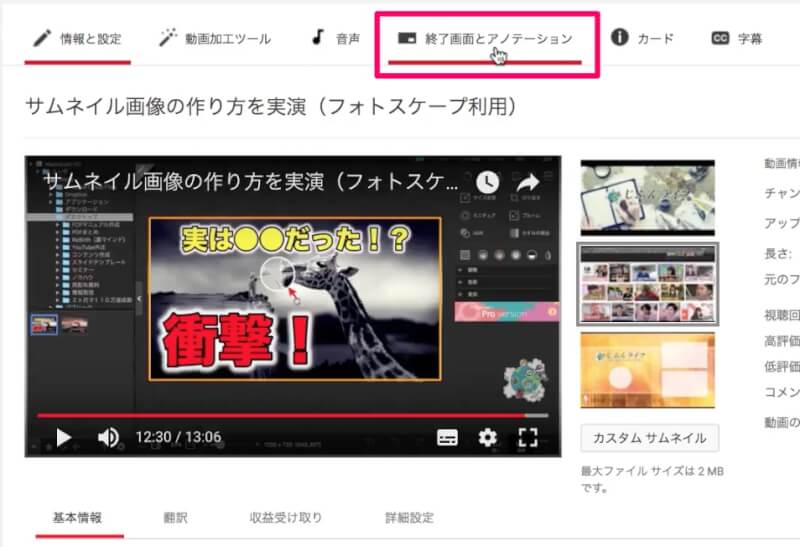
「要素を追加」から、終了画面に追加したいメニューを選ぶことが出来ます。動画や再生リスト、チャンネル登録、他チャンネルの宣伝、承認済みのウェブサイトのリンク、などから選択可能です。
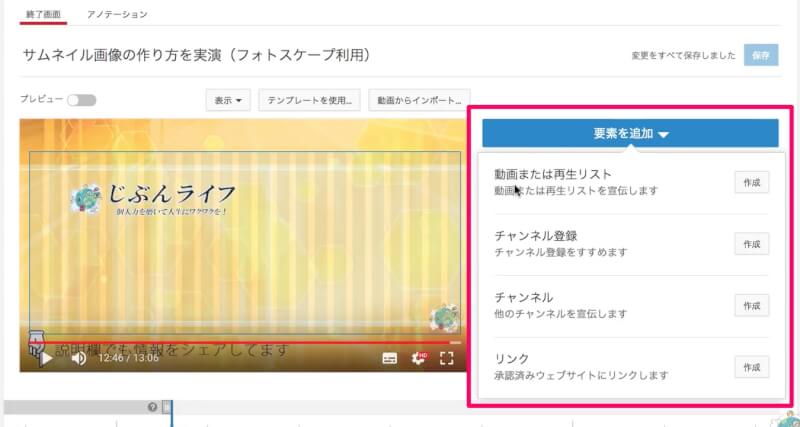
動画または再生リストでは、最新の動画を自動で表示してくれる「最近のアップロード」。チャンネル内の動画から、視聴者に適した動画を自動で表示してくれる「視聴者に適したコンテンツ」。指定の動画や再生リストを選択できる「動画または再生リスト」の3つから選択することが出来ます。
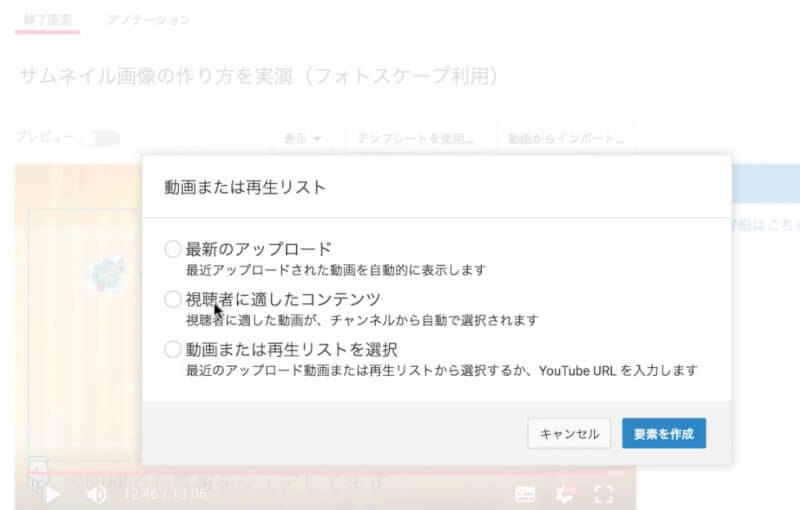
動画または再生リストでは、アップロード済みの動画か再生リストの2つからお好きな動画を選択できます。
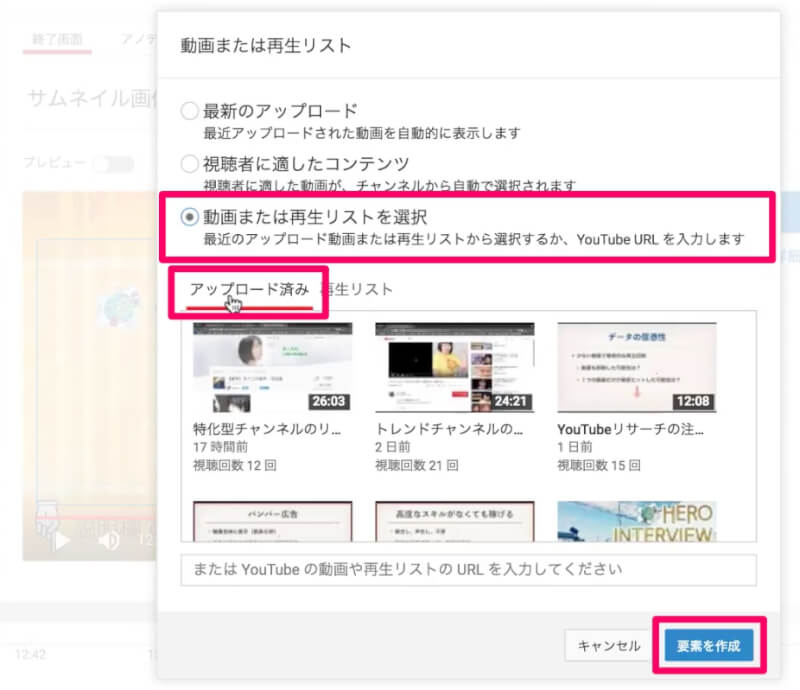
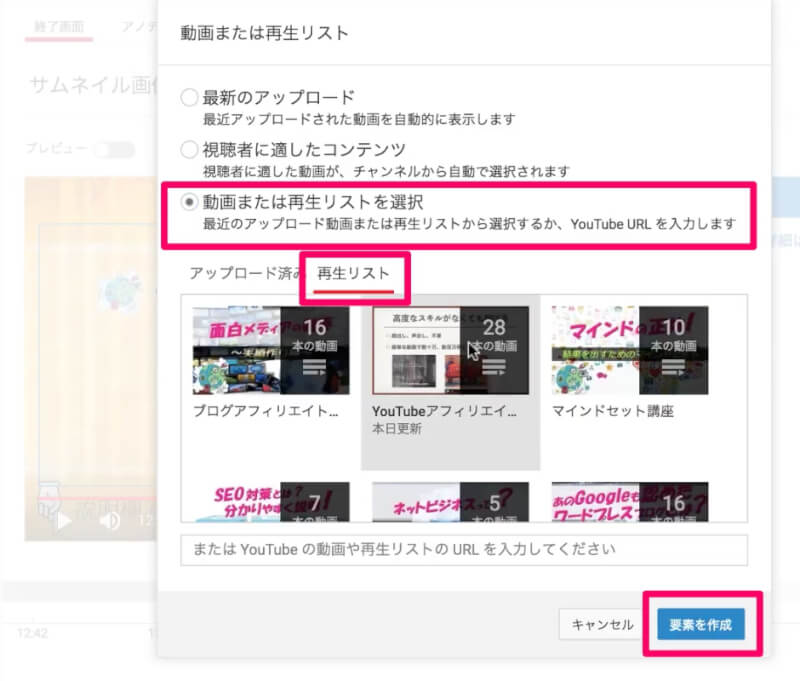
チャンネル登録のアイコンも簡単に追加できます。
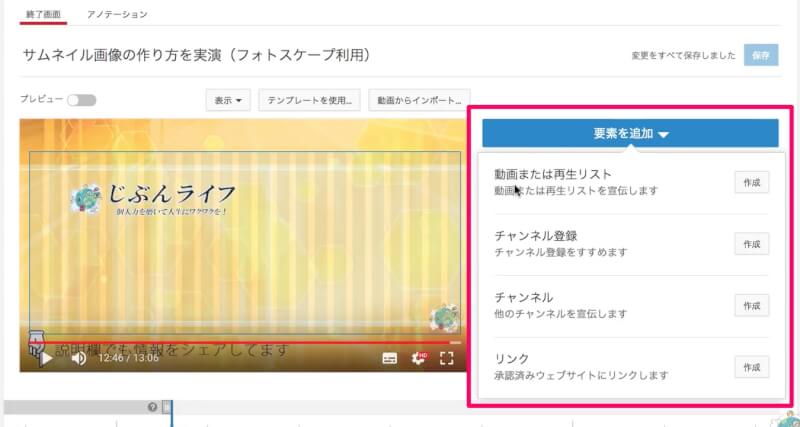
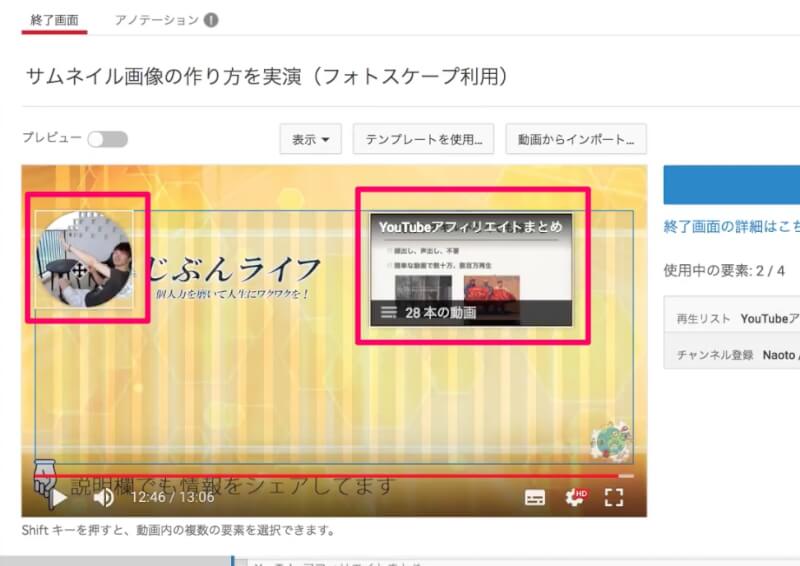
「リンク」では、承認済みのウェブサイトのみ追加することが出来ます。表示させるタイトルや画像を変更することも可能です。
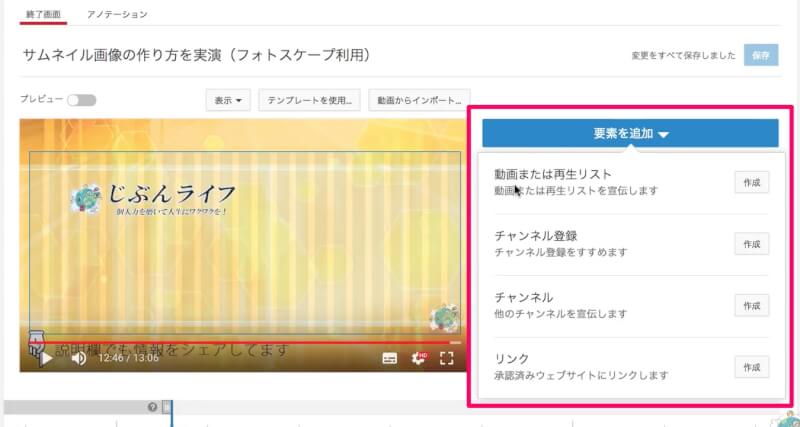
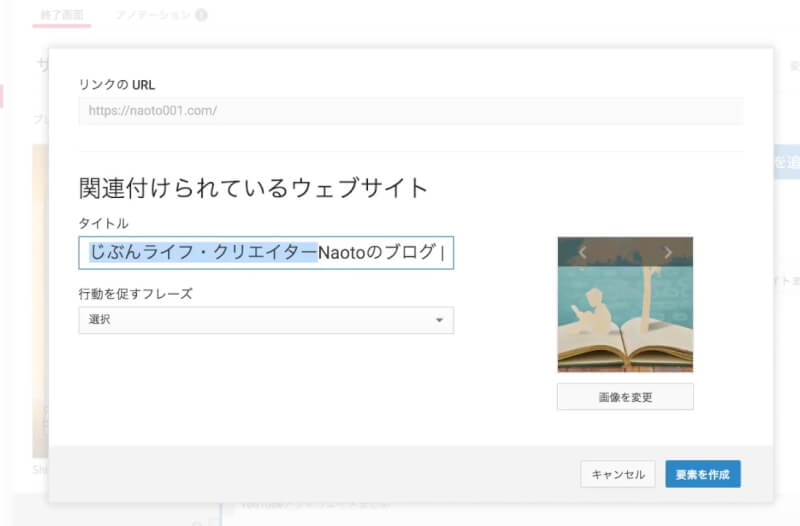
終了画面テンプレート
テンプレートを使用すれば、簡単に綺麗な配置にすることが出来ます。
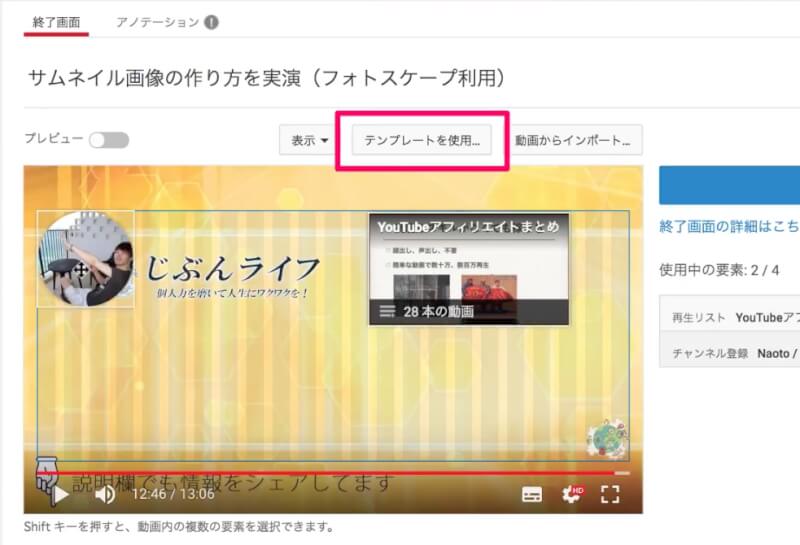
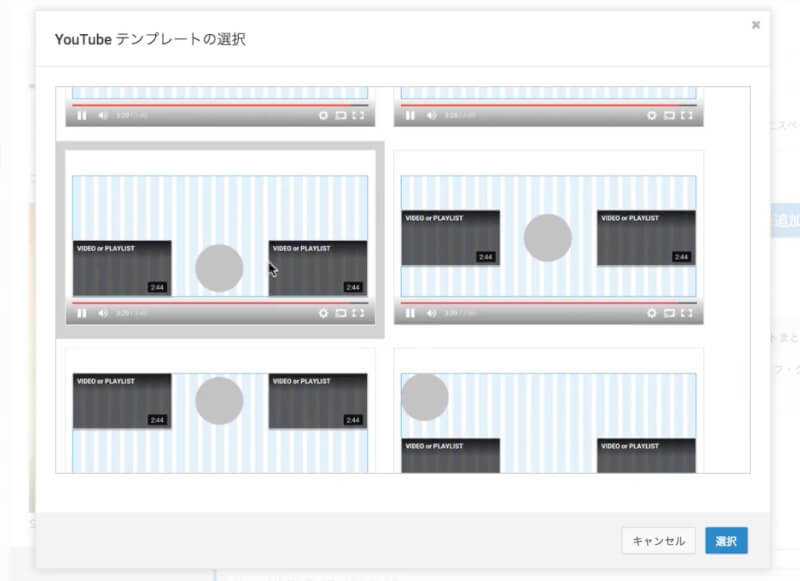
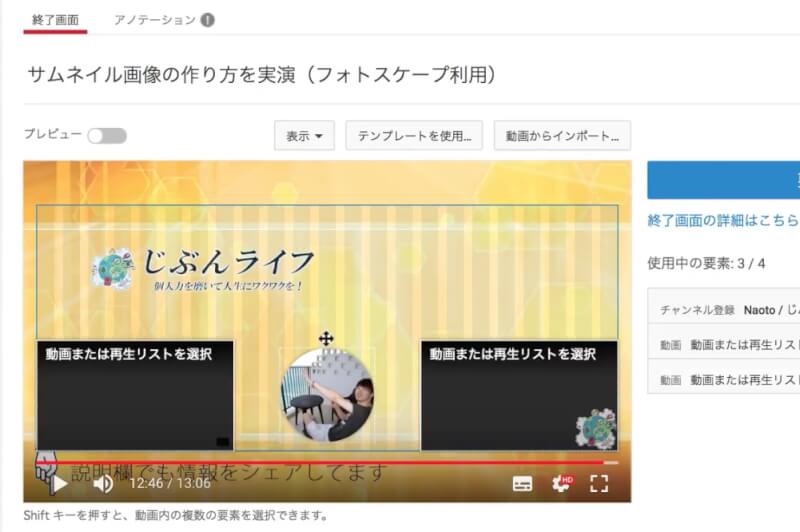
表示時間の調整
要素の変更や各要素の表示時間の設定も簡単におこなえます。
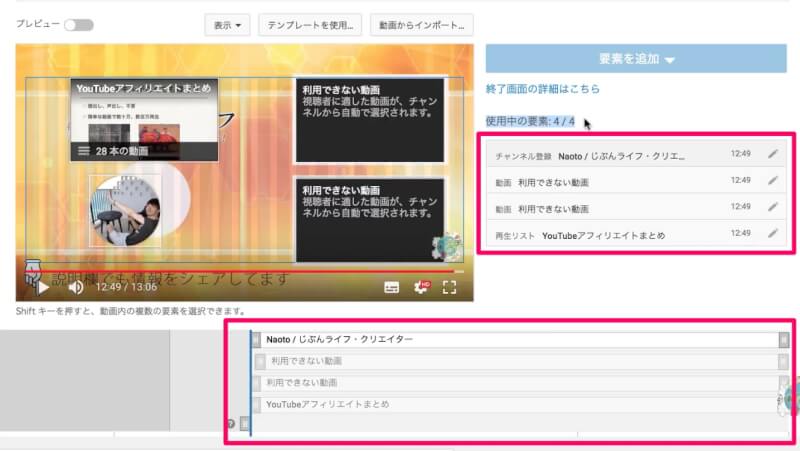
終了画面で使用できる要素は最大で4つです。
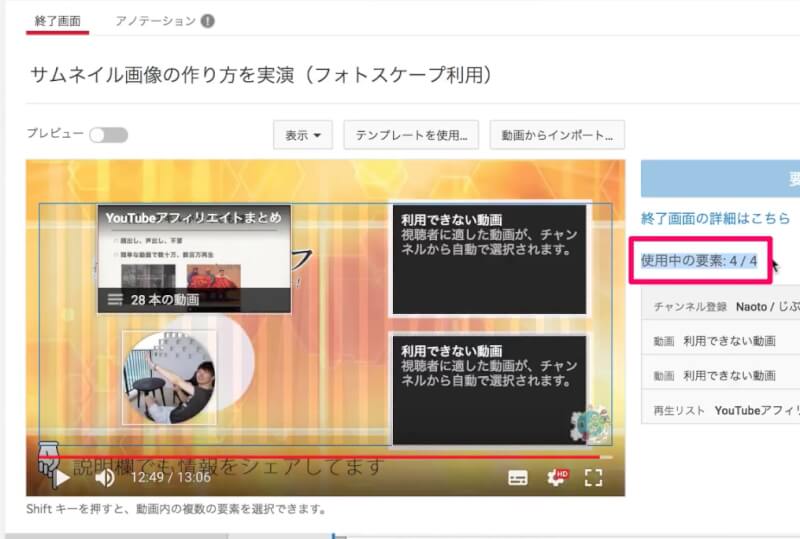
設定ができたらプレビューを確認してみましょう。チャンネル登録のアイコンにカーソルを合わせると、チャンネル登録のボタンが表れます。
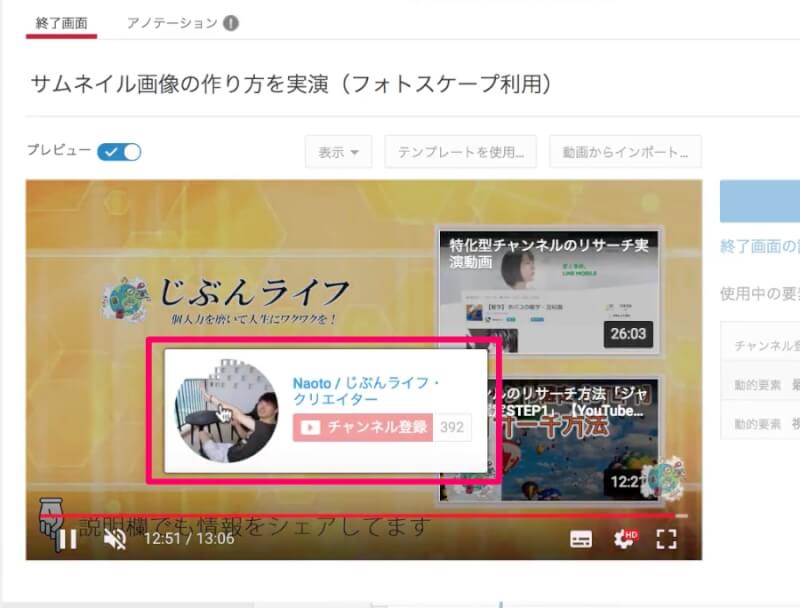
最後に
終了画面の機能を使って、スタイリッシュにチャンネル登録や別動画の視聴を促してみましょう。
終了画面を使用する際は、予め使用するテンプレートを決めておき、それに合わせてエンディングを作成するのがオススメです。















コメント欄